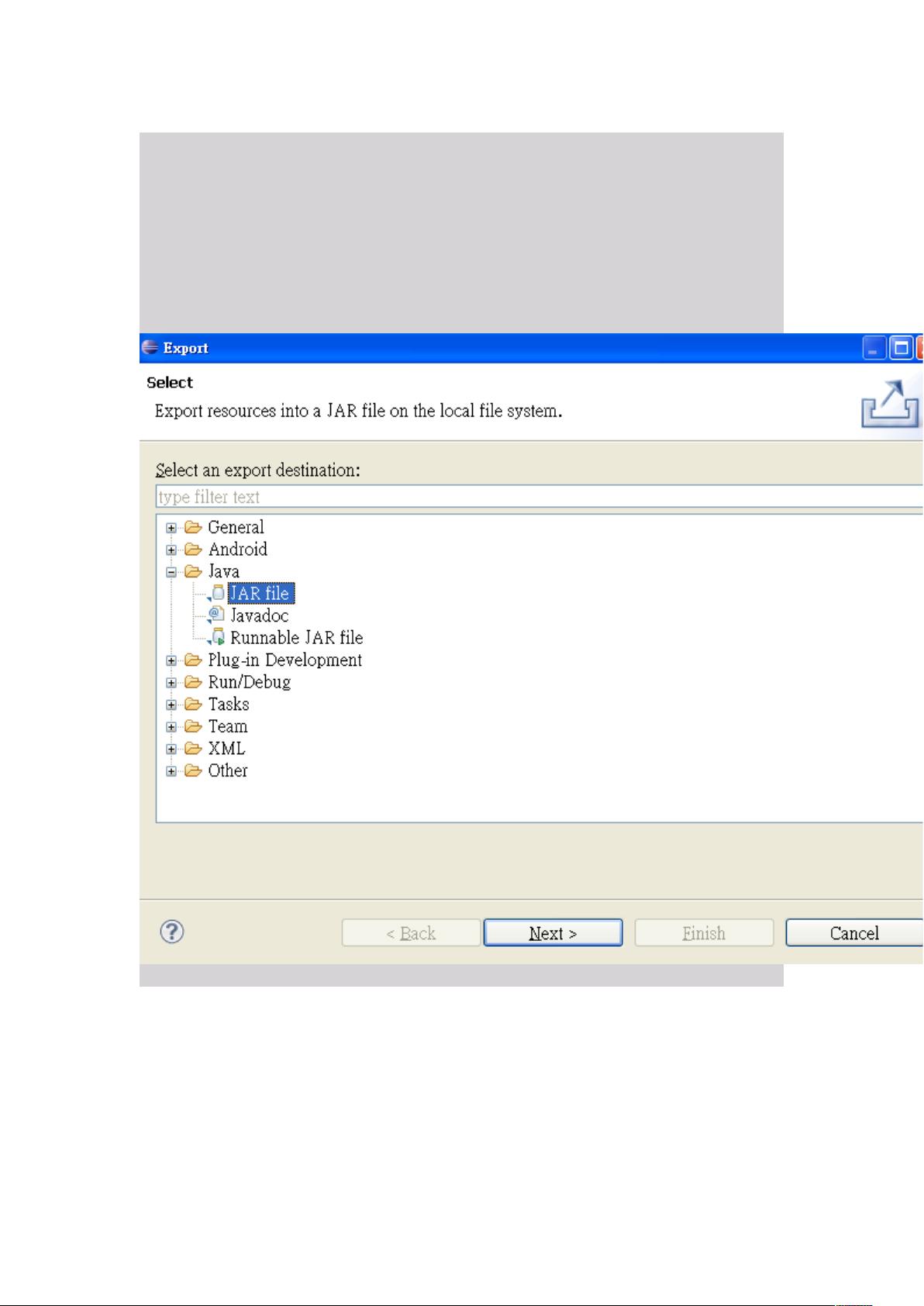Java工程打包:生成可运行jar包的全面指南
需积分: 9 45 浏览量
更新于2024-09-10
收藏 222KB DOC 举报
"这篇资源主要介绍了如何在Eclipse环境下生成可运行的Java JAR文件,包括不含第三方库和含第三方库两种情况。"
在Java开发过程中,常常需要将项目打包成可执行的JAR文件,以便于分发和运行。本资源详细讲述了两种在Eclipse中生成可运行JAR的方法,确保在Windows和Linux等不同平台上能够顺利运行。
1. **不含第三方库的JAR包**
当项目不依赖任何外部库时,生成JAR包相对简单。首先,右键点击工程,选择“Export” -> “Java” -> “JAR file”。在此对话框中,确保以下选项被选中:
- **Export generated class files and resources**:这会将编译后的类文件和资源文件打包。
- **Compress the contents of the JAR file**:压缩JAR的内容以减小文件大小。
- **Overwrite existing files without warning**:覆盖已有文件时无须提示。
接下来,进入“JAR Export Wizard”窗口,选择“Export class files with compile errors”和“Export class files with compile warnings”。然后在“Select a JAR manifest”窗口中,指定主类(Main class),这个类通常包含`public static void main(String[] args)`方法,作为程序的入口点。最后点击“Finish”完成打包。
2. **含第三方库的JAR包**
当项目依赖第三方库时,直接打包会因为缺失依赖而导致运行时错误。此时,可以使用Eclipse的Fatjar插件来解决这个问题。 Fatjar插件能够将项目及其依赖一起打包到一个单一的、可执行的JAR中,避免`NoClassDefFoundError`。
Fatjar插件的安装步骤如下:
- 下载Fatjar插件(如`net.sf.fjep.fatjar_0.0.31.zip`)并解压。
- 将解压后的`net.sf.fjep.fatjar_0.0.31.jar`复制到Eclipse安装目录的`plugins`文件夹中。
- 重启Eclipse,检查是否在“Window” -> “Preferences”中出现了“Fatjar preferences”,这意味着插件已成功安装。
使用Fatjar插件打包时,需按照向导指示选择工程、依赖库和主类,它会自动处理所有依赖关系,生成一个包含所有必要资源的可执行JAR文件。
运行生成的JAR文件,可以通过命令行切换到JAR所在的目录,然后使用`java -jar 文件名.jar`命令执行。如果在Windows上希望双击就能运行,可以创建一个批处理文件(`.bat`),并在其中写入相同的命令。
总结来说,生成可运行的JAR包是Java开发中的常见需求,通过Eclipse内置功能或安装Fatjar插件,开发者可以轻松地处理包含或不包含第三方库的项目打包,确保程序能在不同操作系统上顺畅运行。
2012-05-18 上传
2018-08-17 上传
2008-06-19 上传
2007-04-04 上传
2013-01-21 上传
2008-12-14 上传
点击了解资源详情
a741157886
- 粉丝: 0
- 资源: 15
最新资源
- discBot
- accesslist:在渗透测试中使用的多种类型的列表的集合,收集在一个地方。 列表类型包括用户名,密码,组合,单词列表等等。
- Technologieplauscherl-Steyr:在斯太尔展示 Technologieplauscherl
- practice-code:来自各种竞争平台的Java中用于设计模式的代码
- 2021“昇腾杯”遥感影像智能处理算法大赛——语义分割赛道,冠军方案.zip
- spate141
- PositioningandFloatingElements:一种使用HMTL和CSS知识以及最近学习的float元素的实践
- Learn-Chess-Commentary
- Python库 | genomedata-1.1.0-py2.5.egg
- areddy831.github.io:按建筑风格对图像进行分类
- seash:Rust中的最小外壳
- 课程测试
- gatsby-starter-styleguide:根据您的主题UI配置立即创建样式指南页面。 零配置-只需安装主题并查看以精美的方式显示的主题UI配置
- 使用循环【迭代】来进行转化数字为中文
- ArduinoPlusPlus:无需编程即可编程arduino
- snappy:Ruby的libsnappy绑定